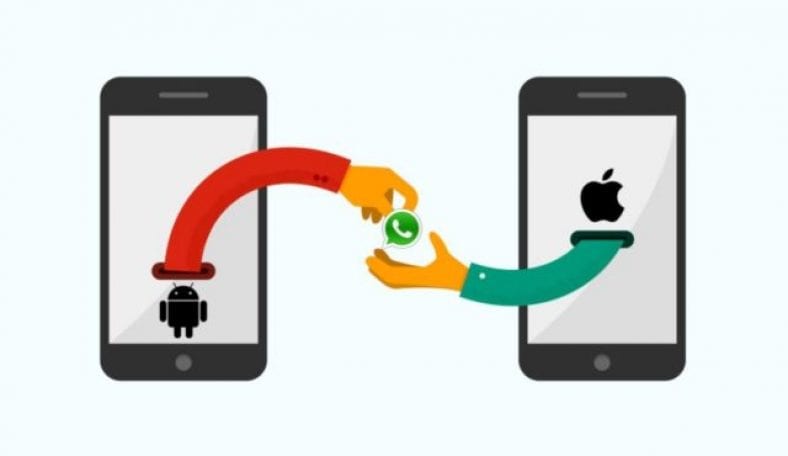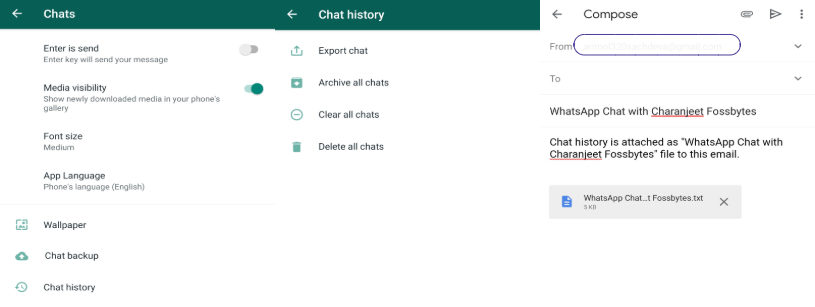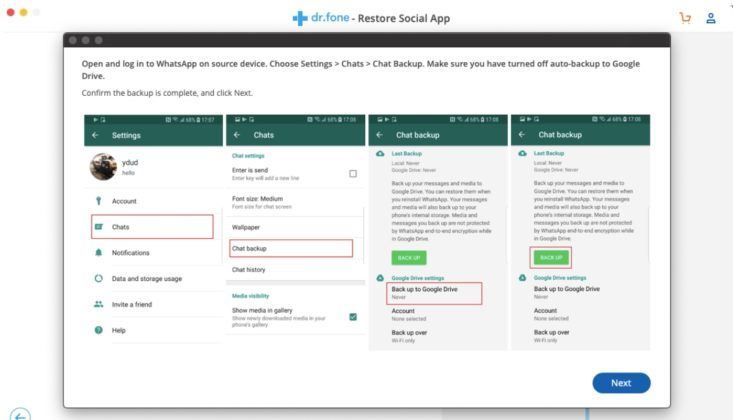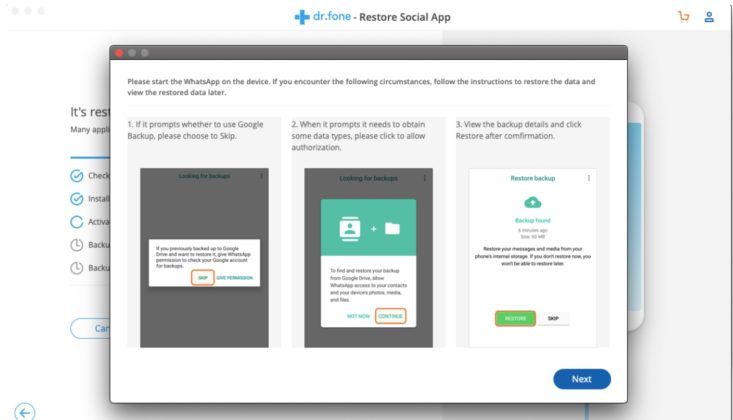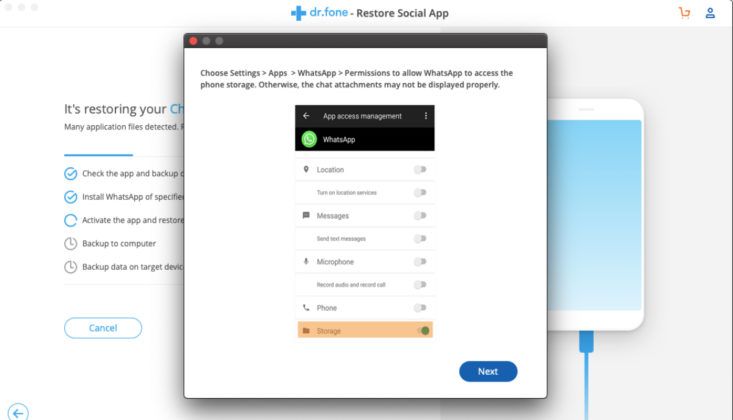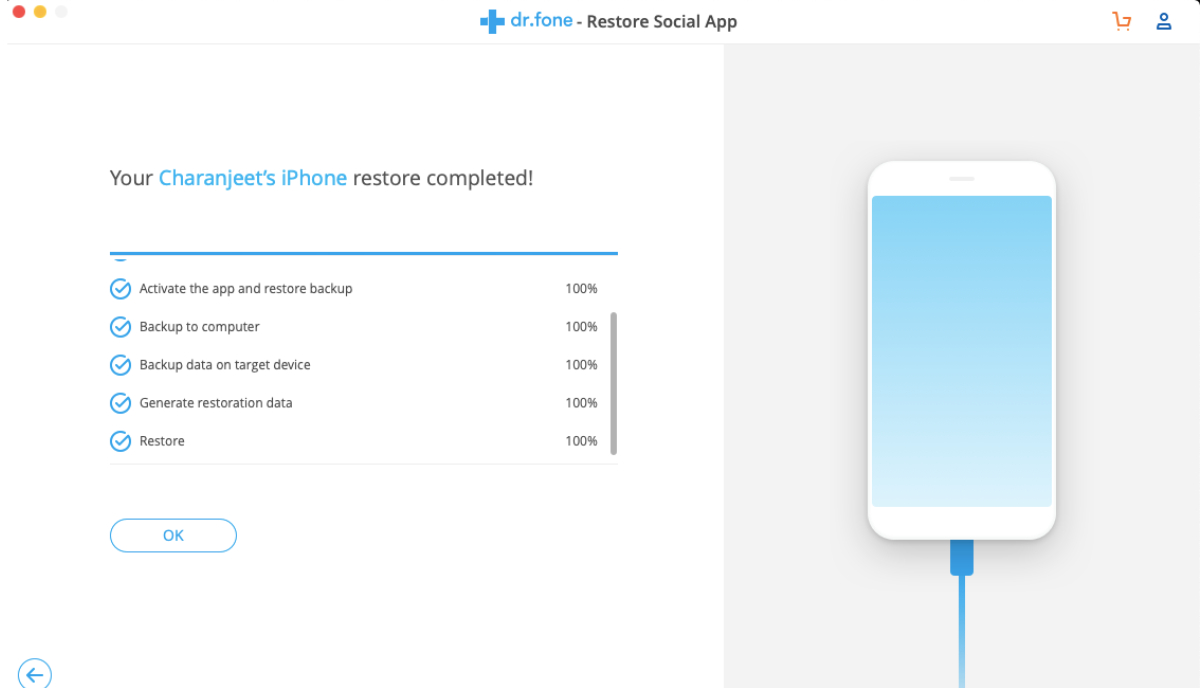Với rất nhiều người giao tiếp thông qua trình nhắn tin này, việc sao lưu cuộc trò chuyện WhatsApp của bạn đã trở thành một điều cần thiết. Sao lưu giúp người dùng theo nhiều cách khác nhau. Nó có thể giúp bạn khôi phục các tin nhắn đã xóa từ WhatsApp. Người ta có thể khôi phục các cuộc trò chuyện nếu người đó xóa ứng dụng Android do nhầm lẫn.
Ngoài ra, bản sao lưu trò chuyện Whatsapp rất hữu ích khi người dùng đang chuyển đổi điện thoại thông minh. Người ta có thể dễ dàng khôi phục trò chuyện WhatsApp trên điện thoại mới của họ.
Cảnh báo là nó chỉ hoạt động khi người dùng chuyển từ điện thoại Android này sang điện thoại Android khác.
Cách chuyển Trò chuyện Whatsapp từ Android sang iPhone (iPhone sang Android)
Tính năng khôi phục WhatsApp trở nên vô dụng khi người dùng cố gắng chuyển các cuộc trò chuyện WhatsApp từ Android sang iPhone hoặc ngược lại. Vấn đề phát sinh do tính không tương thích của Google Backup với thiết bị iOS và tương tự, iCloud với thiết bị Android.
Mặc dù bạn không thể chính thức chuyển WhatsApp từ iPhone sang Android hoặc ngược lại, nhưng chúng tôi đã tìm ra một số giải pháp -
1. Trò chuyện qua email
Trò chuyện qua email là một tính năng của Whatsapp cho phép người dùng gửi toàn bộ email của một cuộc trò chuyện trên WhatsApp.
Bạn có thể lưu tất cả các cuộc trò chuyện WhatsApp của mình dưới dạng bản nháp. Dưới đây là những gì bạn cần làm -
- Đi tới cài đặt Whatsapp
- Đi tới Cài đặt trò chuyện> Lịch sử trò chuyện> Cuộc trò chuyện qua email
- Chọn cuộc trò chuyện mục tiêu
- Chọn Với phương tiện hoặc Đính kèm phương tiện (cho dù bạn muốn thư bao gồm ảnh và video được chia sẻ với người dùng)
- Trong ứng dụng email, bạn có thể nhập địa chỉ email hoặc chọn để trống.
- Để trống nó sẽ tự động lưu email dưới dạng bản nháp.
Trên điện thoại thông minh mới của bạn (iPhone / Android), hãy mở ứng dụng email và kiểm tra cuộc trò chuyện.
Ưu điểm của trò chuyện WhatsApp qua email là nó không chuyển chính xác WhatsApp từ Android sang iPhone.
Trong khi bạn có thể đọc tất cả các cuộc trò chuyện trước đây của mình, bạn sẽ không thể xem chúng trên WhatsApp messenger.
2. Qua Dr.Fone
Tiến sĩ Fone rơi vào phần mềm khôi phục dữ liệu phổ biến. Nó cung cấp một loạt các công cụ cho các thiết bị iOS và Android như khôi phục, sao lưu, truyền dữ liệu, v.v.
Dr.Fone cũng là một công cụ tuyệt vời để chuyển dữ liệu từ Android sang iPhone, đặc biệt nếu bạn gặp khó khăn trên Di chuyển sang lỗi iOS .
Ở đây chúng tôi sẽ sử dụng Dr. fone Khôi phục ứng dụng xã hội để chuyển tin nhắn WhatsApp từ Android sang iPhone. Đây là các bước -
- Tải xuống Dr.Fone Restore Social Tool Đối với Mac hoặc Windows
- Mở chương trình và nhấp vào “Chuyển tin nhắn WhatsApp”
- Kết nối thiết bị Android và iPhone mới với máy tính của bạn
(Cho phép gỡ lỗi USB trên thiết bị Android của bạn. Bạn có thể tìm thấy cài đặt này trong tùy chọn nhà phát triển thiết bị Android) - Làm theo hướng dẫn trong cửa sổ bật lên trong chương trình.
- Cuối cùng, bạn sẽ nhận được một thông báo, "Khôi phục iPhone của bạn đã nén"
- Bây giờ lấy thẻ SIM của bạn ra khỏi điện thoại Android và lắp vào iPhone.
Bây giờ một điều bạn nên biết trước khi chuyển các cuộc trò chuyện Whatsapp từ Android sang iPhone là WhatsApp không khuyến nghị phương pháp này. Vì vậy, bạn có thể sử dụng nó với rủi ro của riêng bạn.